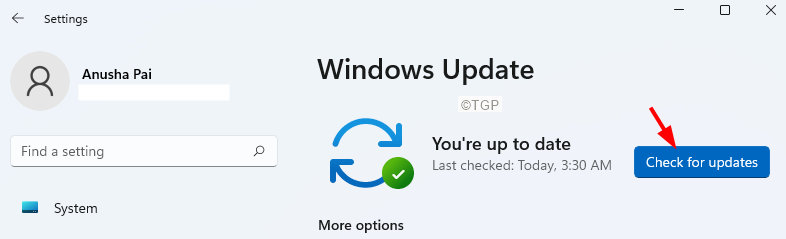Deshabilitar la barra de idioma del escritorio es la solución más sencilla
- Cuando el Acoplado en la barra de tareas La opción está atenuada, la culpa es del idioma mal configurado o de la configuración de entrada.
- Asegúrese de estar ejecutando la última versión de Windows 11 para eliminar cualquier error.
- Lea esta guía para descubrir las soluciones que funcionaron para otros.
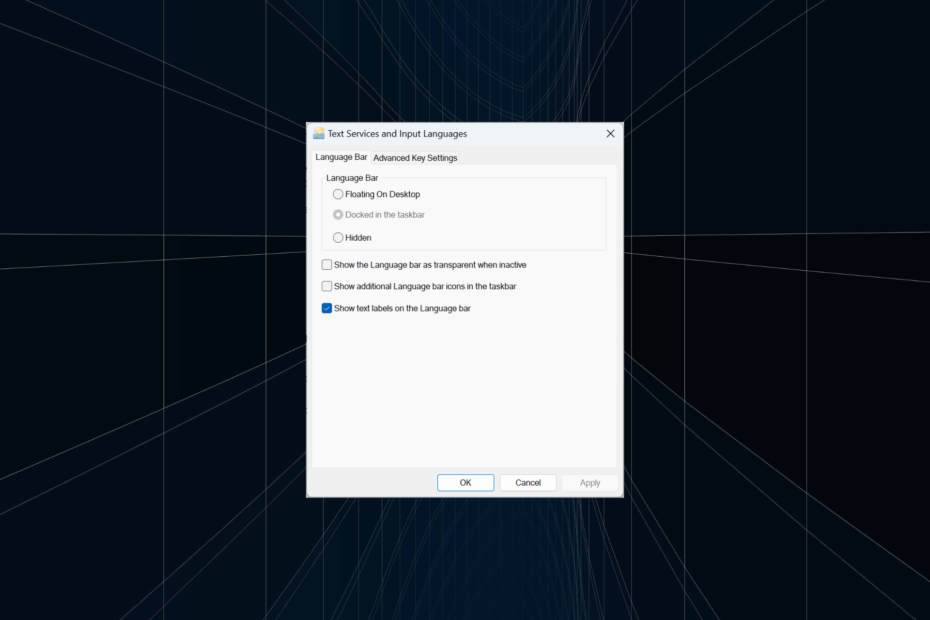
La barra de idioma es una funcionalidad vital en Windows, que permite a los usuarios cambiar rápidamente las entradas en lugar de usar el ventanas + Barra espaciadora atajo de teclado. Pero en algunos casos, el Acoplado en la barra de tareas La opción está atenuada en Windows 11.
El problema parece estar muy extendido y no hay solución posible. Intentamos cambiar la configuración de idioma y reconfigurar cosas, pero todo fue en vano. Aunque finalmente logramos descubrir la causa subyacente y las soluciones.
¿Por qué no puedo acoplar la barra de idioma a la barra de tareas de Windows 11?
- Solo tiene instalado un idioma y la barra de idiomas solo funciona con varios idiomas.
- El idioma no se instaló correctamente.
- Un error en Windows 11.
- Archivos del sistema corruptos o el perfil del usuario.
¿Cómo soluciono la opción Acoplado en la barra de tareas si está atenuada en Windows 11?
Windows 11, de forma predeterminada, tiene la barra de idioma acoplada a la barra de tareas. Entonces, si ha agregado otros idiomas, debería aparecer en la esquina inferior derecha. Cuando ese no sea el caso, pruebe las soluciones a continuación.
Antes de pasar a las soluciones ligeramente complejas, pruebe estas rápidas primero:
- Reinicia la computadora.
- Compruebe si hay actualizaciones de Windows pendientes e instálelas. Esto también ayuda cuando el la barra de tareas está vacía.
- Asegúrese de tener varios idiomas o teclados instalados.
Si nada funciona, pase a las correcciones que se enumeran a continuación.
1. Deshabilitar la barra de idioma del escritorio
- Prensa ventanas + I abrir Ajustes, ir a Hora e idioma desde el panel de navegación y luego haga clic en Mecanografía.
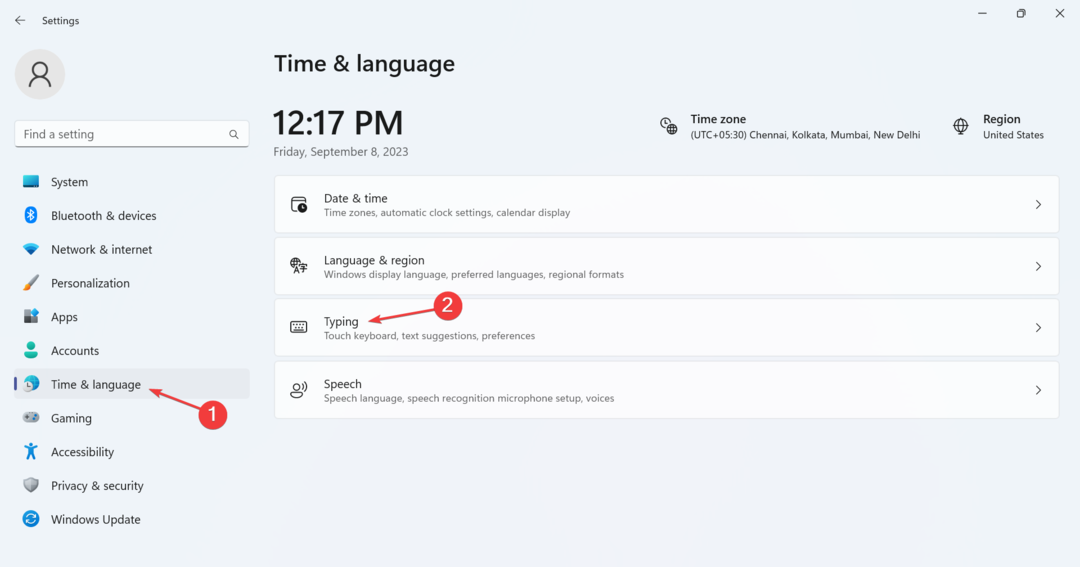
- Haga clic en Configuración avanzada del teclado.
- Desmarque la casilla de verificación para Utilice la barra de idioma del escritorio cuando esté disponible.
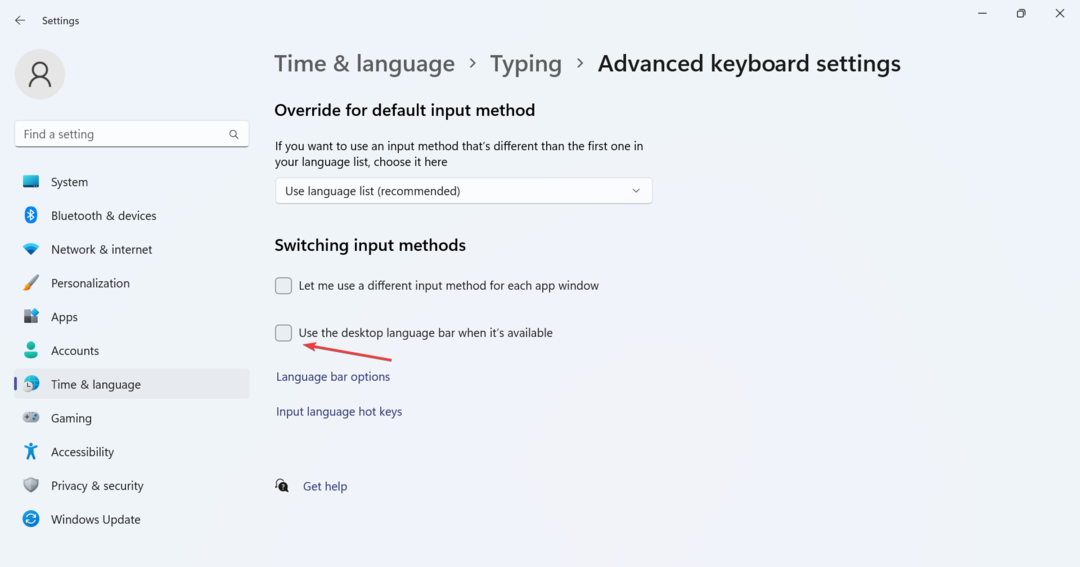
- Reinicie la computadora para que se apliquen los cambios.
Si se pregunta cómo acoplar la barra de idiomas en Windows 11, simplemente desactive la configuración que muestra los idiomas de entrada en el escritorio. Antes de eso, verifique si el la barra de tareas no funciona y llegar al fondo del asunto.
2. Descargar otro teclado
- Prensa ventanas + I abrir Ajustes, seleccionar Hora e idioma desde la izquierda y haga clic en Idioma y región.
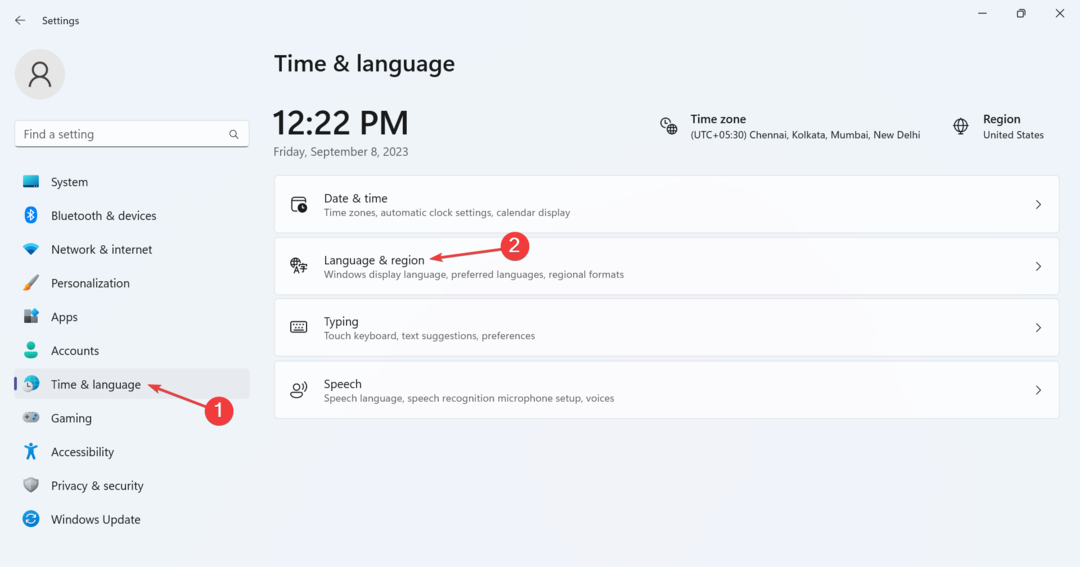
- Haga clic en los puntos suspensivos junto al idioma afectado y seleccione Opciones de idioma.
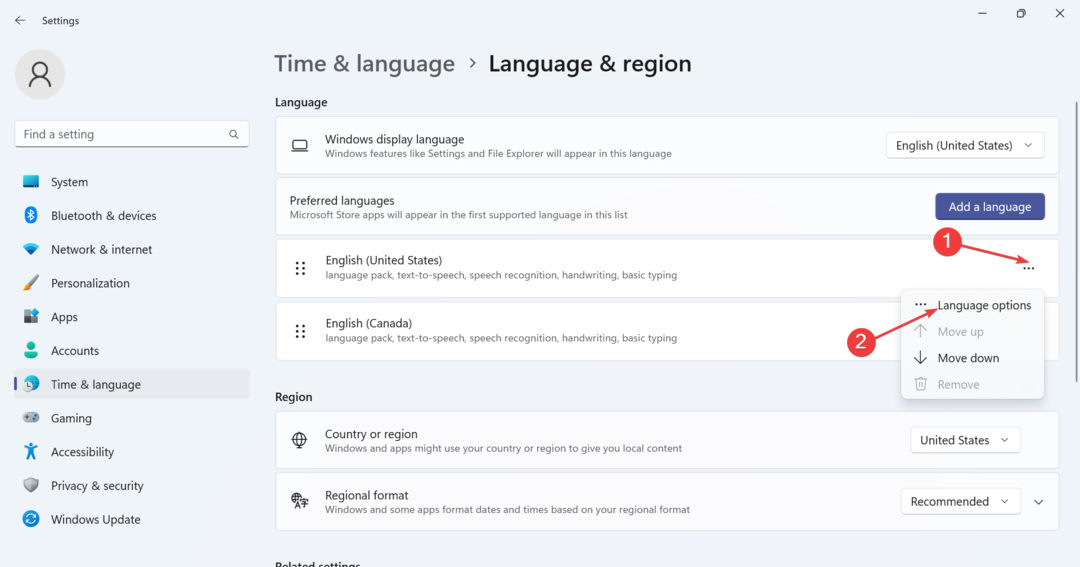
- Haga clic en el Agregar un teclado botón al lado de Teclados instalados.
- Seleccione uno de la lista y espere a que se complete la instalación.
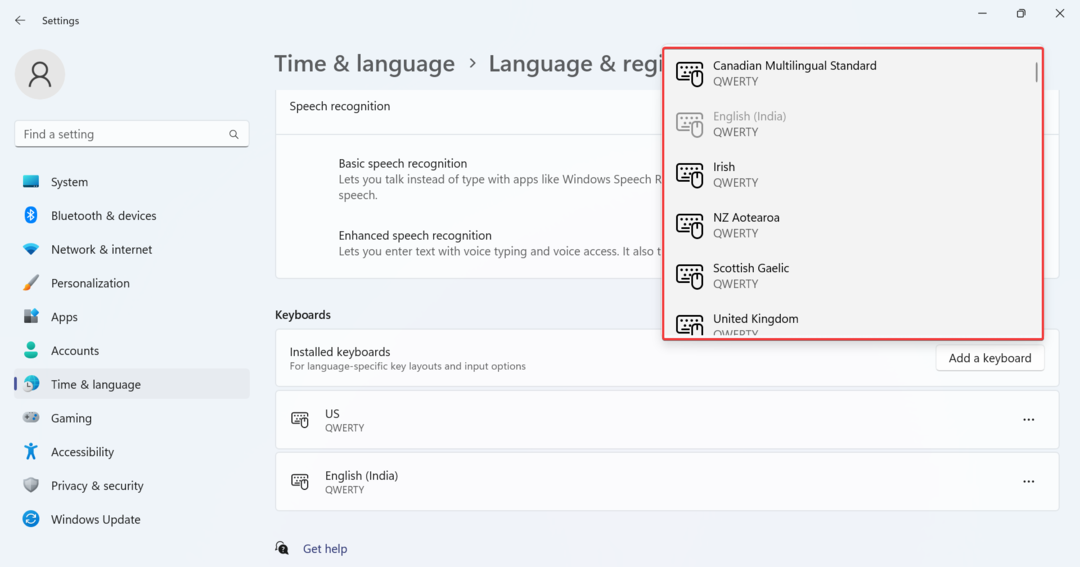
- Una vez hecho esto, regresa a Mecanografíay haga clic en Configuración avanzada del teclado.
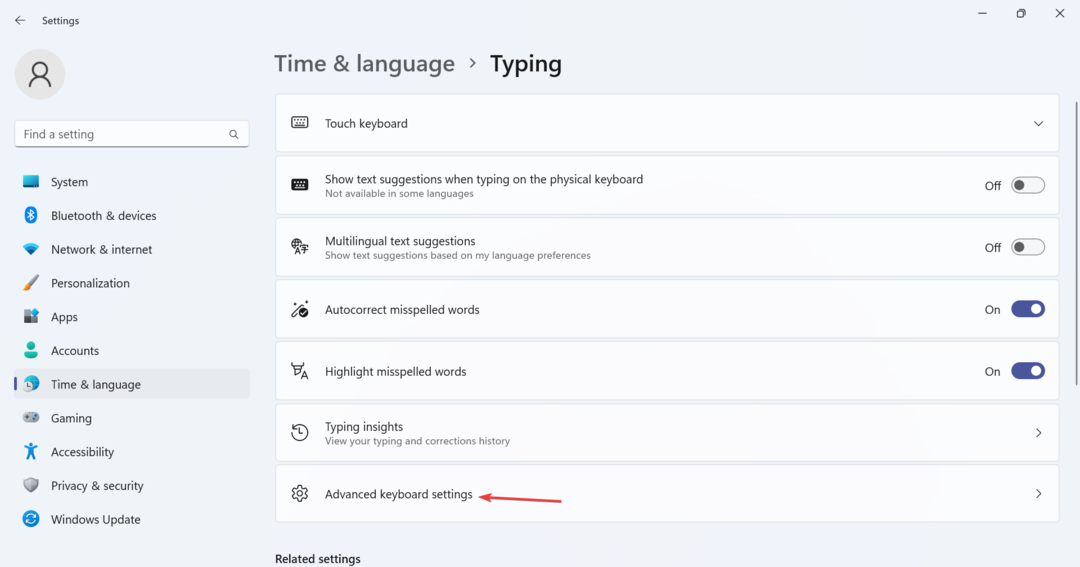
- Haga clic en Opciones de la barra de idioma.
- Selecciona el Acoplado en la barra de tareas opción y haga clic DE ACUERDO para guardar los cambios.
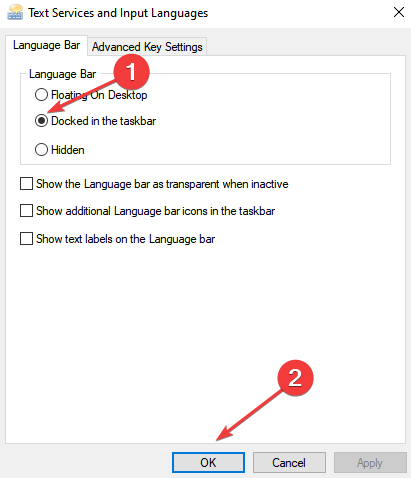
3. Vuelva a instalar el idioma afectado
A continuación encontrará los pasos para Inglés Estados Unidos), pero funciona igual para cualquier otro idioma
- Prensa ventanas + I abrir Ajustes, seleccionar Hora e idioma desde la izquierda y haga clic en Idioma y región.
- Haga clic en los puntos suspensivos junto al otro idioma y seleccione Ascender.
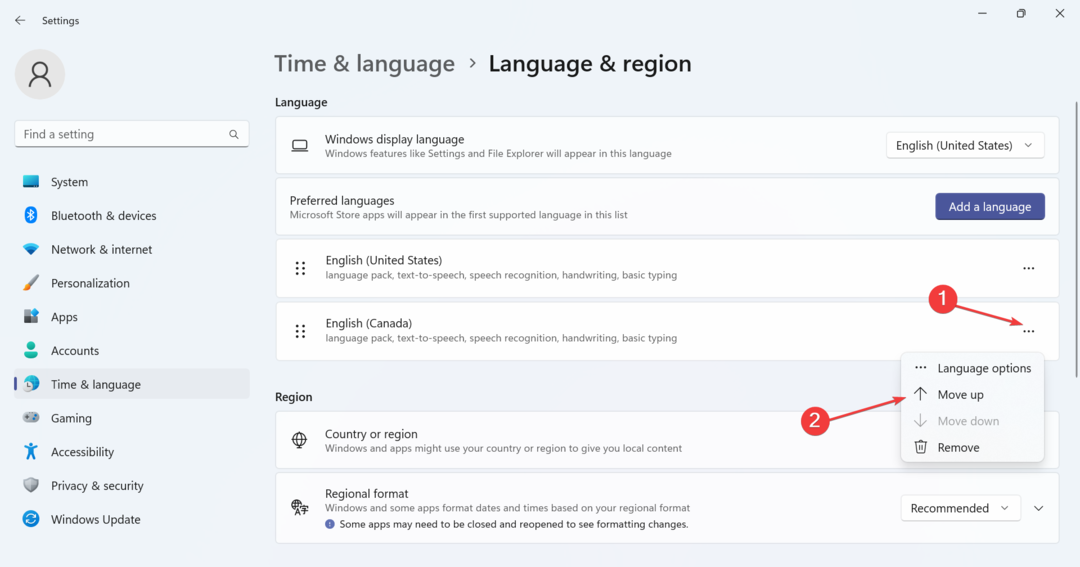
- Ahora, haga clic en los puntos suspensivos al lado de Inglés Estados Unidos) y seleccione Eliminar.
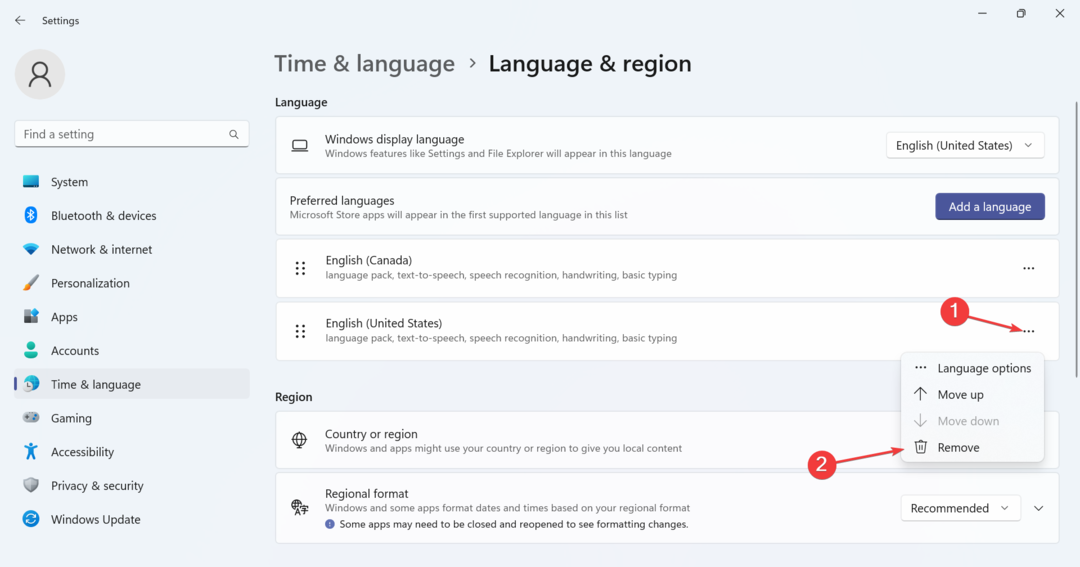
- Hacer clic Sí en el mensaje de confirmación.
- Una vez hecho esto, reinicie la PC para que los cambios surtan efecto.
- Ir a Idioma y región configuración y haga clic en Añadir un idioma.
- Seleccionar Inglés Estados Unidos) de la lista y haga clic en Próximo.
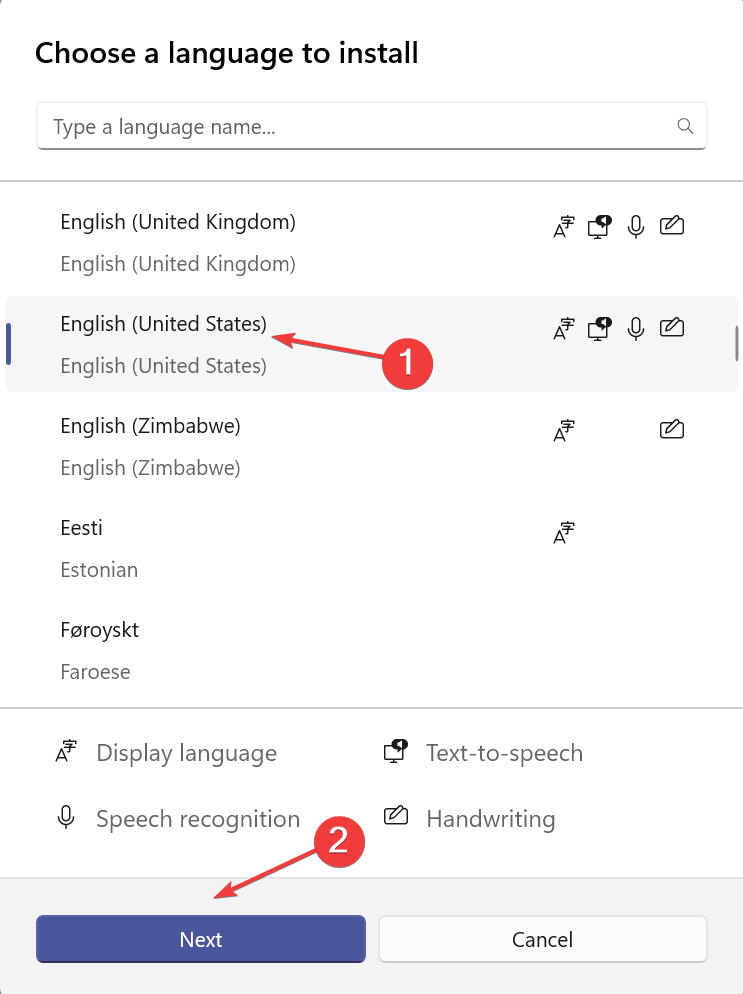
- Asegúrese de haber marcado la casilla de verificación para todos los componentes, luego haga clic en Instalary espere a que se complete la instalación.
- Finalmente, reinicie la PC, vaya a Opciones de la barra de idiomay marque la casilla de verificación para Acoplado en la barra de tareas.
4. Modificar el editor del registro
- Prensa ventanas + R abrir Correr, tipo regedit en el campo de texto y presione Ingresar.
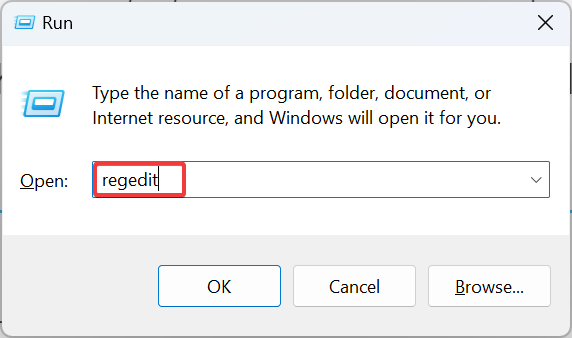
- Hacer clic Sí en el UAC inmediato.
- Pegue la siguiente ruta en la barra de direcciones y presione Ingresar o navegue desde el panel izquierdo:
HKEY_CURRENT_USER\SOFTWARE\Microsoft\CTF\LangBar - Haga doble clic en Mostrar estado DWORD, luego bajo Datos de valor, ingresar 4y haga clic DE ACUERDO para guardar los cambios.
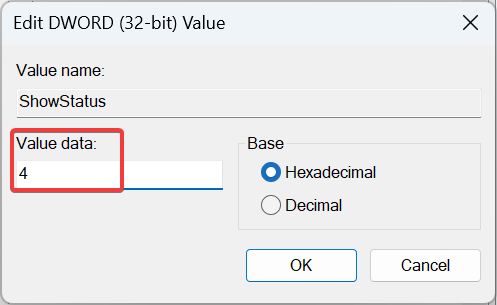
- Reinicie la computadora para que se apliquen los cambios y verifique si la opción está habilitada.

Ahora deberías encontrar el Acoplado en la barra de tareas configuración seleccionada en Windows 11 para todas las entradas del teclado, aunque la opción permanece atenuada. Si lo desmarca, no será posible volver a habilitarlo a menos que edite el Registro nuevamente.
- Solución: error del sistema de archivos (-2147163901) en Windows 11
- Panel de control versus aplicación de configuración: ¿cuál usar?
- Solución: Wi-Fi deja de funcionar al conectar un monitor externo
- Solución: el cursor sigue moviéndose hacia la izquierda al escribir en Windows 11
5. Crear otra cuenta de usuario
- Prensa ventanas + R abrir Correr, tipo netplwiz en el campo de texto y haga clic en DE ACUERDO.
- Haga clic en el Agregar botón.
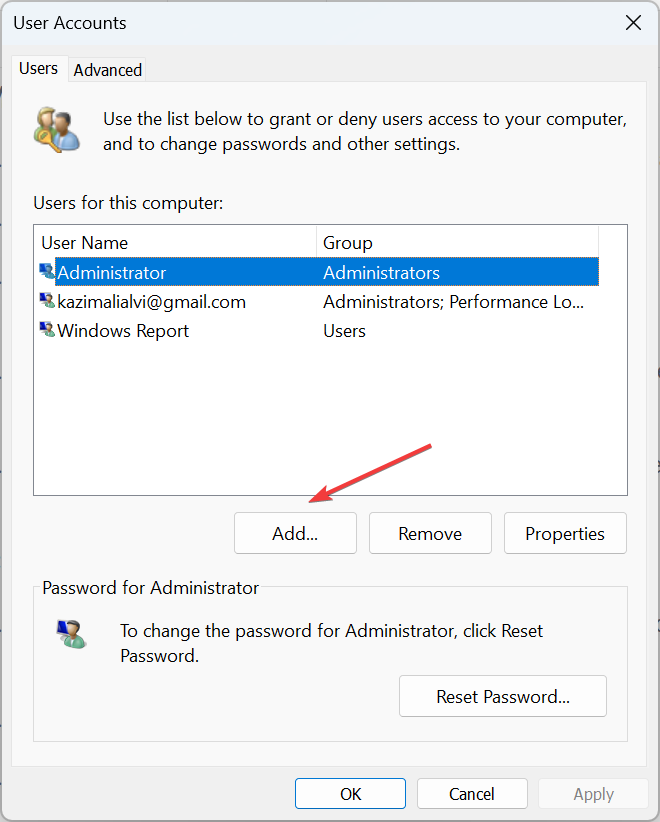
- Haga clic en Iniciar sesión sin una cuenta de Microsoft.
- Ahora, haga clic en el Cuenta local botón.
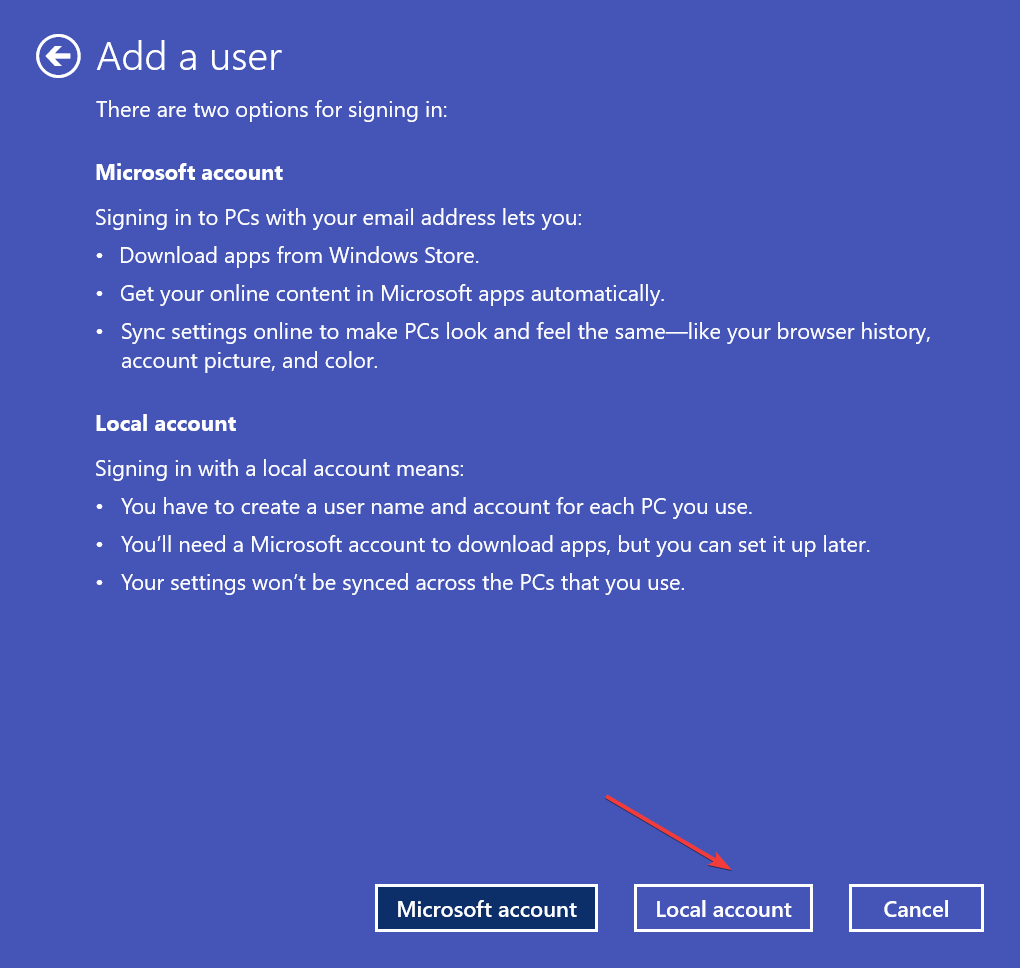
- Complete los campos de nombre de usuario, contraseña y sugerencias de contraseña.
- A continuación, seleccione la cuenta recién creada y haga clic en Propiedades.
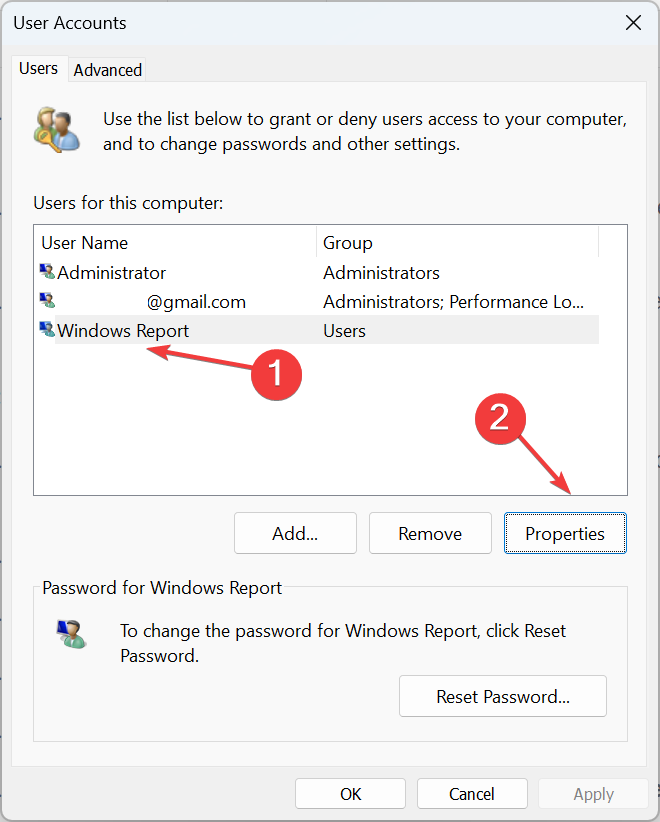
- Ve a la Membresía de grupo pestaña, seleccione Administradory haga clic DE ACUERDO para guardar los cambios.
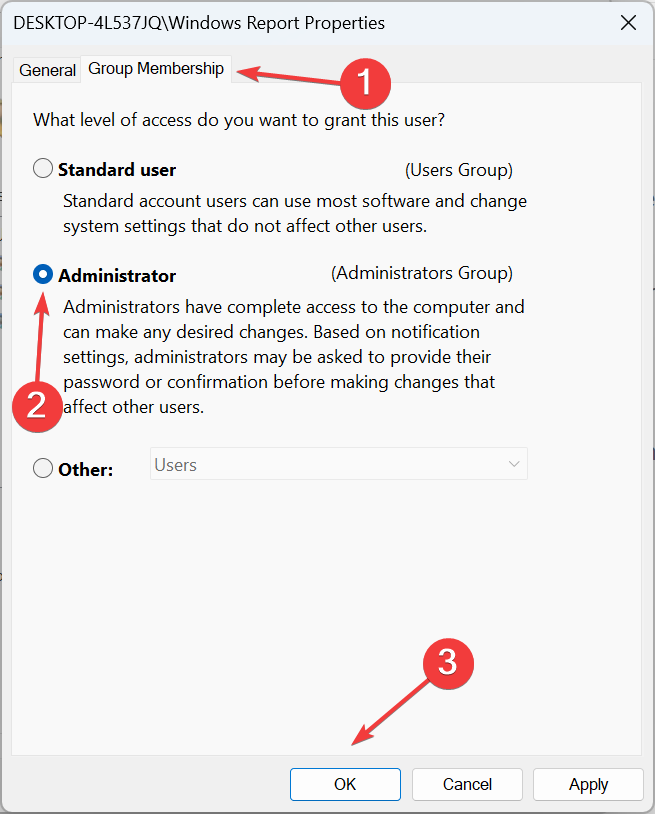
- Finalmente, inicie sesión en la nueva cuenta y debería poder acoplar la barra de idioma a la barra de tareas de Windows 11.
El problema suele surgir cuando hay archivos corruptos en la cuenta del usuario. Una solución rápida es crear una cuenta local. Asegurate que configurar la cuenta como administrador para obtener máximos privilegios y permisos.
Recuerde, generalmente se trata de opciones de idioma mal configuradas o archivos corruptos y no es un problema con el sistema operativo el culpable cuando Acoplado a la barra de tareas está atenuado en Windows 11.
El problema también podría aparecer cuando el Los elementos anclados en la barra de tareas siguen desapareciendo., por lo que su enfoque debería ser solucionarlo primero.
Si otra solución funcionó para usted, compártala con nosotros y con otros miembros de la comunidad en la sección de comentarios.